Ако сте редовен потребител на лаптоп, знаете колко разочароващо може да бъде да се справите с ограниченото място за съхранение.Един от начините да заобиколите това е да закупите USB памет или външен твърд диск, за да съхранявате вашите файлове, изображения, документи и видеоклипове.
За съжаление, когато записвате голям файл над 4 GB, обикновено възниква грешката „файлът е твърде голям за целевата файлова система“, което означава, че няма да можете да го преместите или копирате.Не защото нямате нужното пространство, а защото файловата система е във формат, който не може да се справи с нея.Каква е отговорността?FAT32 файлова система.
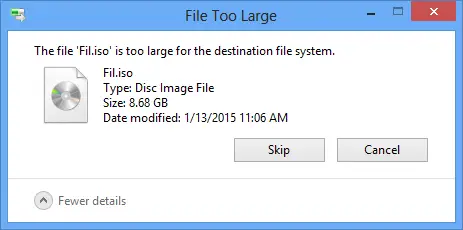
Какво представлява файловата система FAT32?
Когато за първи път настроите USB памет, външен твърд диск или дори SD карта, Windows ще ви помоли да форматирате устройството, за да може да съхранява данни.Можете да избирате от различни файлови системи, като най-често срещаните са FAT32, exFAT и NTFS.Тези файлови системи са само един от начините за организиране на устройства и всички те имат предимства и недостатъци.
Защо все още използвате системата FAT32?
Файловата система FAT32, известна също като File Allocation Table 32, беше въведена през 1996 г., за да замени FAT16, използвана с MS-DOS.Поради дълготрайността си - докато не беше заменен от exFAT през 2006 г. - той се смяташе за "де факто" стандарт във флашките, продавани в магазините.
защо?Осигурява максимална съвместимост между съвременните компютри, игрови конзоли и други устройства като твърди карти с памет и цифрови фотоапарати, поставени чрез USB.Така че, когато купувате USB памет, тя вероятно ще бъде форматирана с FAT32.
Защо FAT32 причинява грешка „файлът е твърде голям за целевата файлова система“?
Когато се опитвате да преместите файл, по-голям от 4 GB, ще получите грешка „файлът е твърде голям за целевата файлова система“, тъй като файловата система FAT32 може да поддържа само файлове с размер до 4 GB.Въпреки че можете да съхранявате общо повече от 32TB файлове на FAT2 устройство, файловата система няма да приеме нито един файл, който надвишава максимума от 4GB.
Как да разреша грешката „Файлът е твърде голям за целевата файлова система“, причинена от FAT32 устройство?5 решения!
Най-лесният начин да поправите това е да конвертирате устройството в по-нова файлова система, да компресирате или разделите файловете или да използвате алтернативно устройство за съхранение.
1. Използвайте софтуер за компресиране, за да разделите големи файлове.
Когато имате много голям файл, като например видео, и искате да го поставите на USB памет или външен твърд диск (без достатъчно място), можете да използвате софтуер за компресиране, за да го разделите, така че да можете да го преместите.Въпреки че това е най-лесното решение за използване, тъй като не изисква да преформатирате нищо и не е нужно да се притеснявате за архивиране на вашите файлове, това е дълъг процес.
-
- Изтеглете софтуер за компресия.Най-популярният еWinRAR和7Zip.
- 將На вашия компютър е инсталиран софтуер за компресиране.
- Кликнете върхуFile Explorerи намерете папката, съдържаща файловете, които искате да компресирате, разделите и преместите.
- щракнете с десния бутон върху папката,Намерете WinRar или 7Zip в менюто и задръжте.
- Изберете горната опция"Добави към Архив"за изскачане на полето за име и параметри на архива.
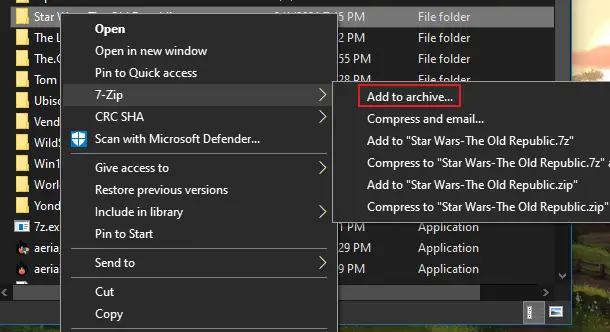
-
- намирамКутия „Разделяне на томове, байтове“.и щракнете върху него, за да видите падащото меню с опции.Можете да изберете един от съществуващите профили или да въведете максималния размер на файловете за компресиране – изходни файлове.
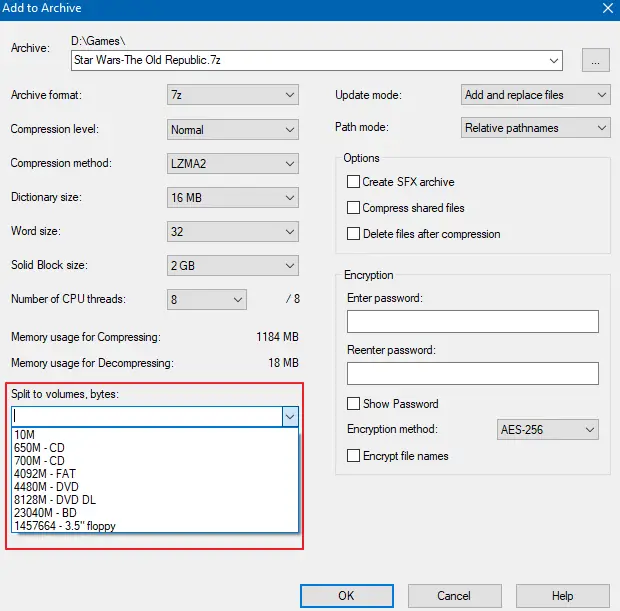
- След като имате правилния разделен том, щракнете върху OK и гледайте как WinRar или 7Zip компресират изходните файлове.ще бъдев няколко малки компресирани файла, който съдържа предварително зададения размер на файла, който сте задали в стъпките по-горе.Колкото по-голям е предварително зададеният размер на файла, който зададете в стъпките по-горе, толкова по-малко компресирани файлове ще получите.
Сега можете да продължите и да преместите всеки от тези файлове на вашето устройство за съхранение.След предаване,Разархивирайте файловете в правилния номериран ред.僅當Общият размер на файла е по-малък, отколкото може да побере устройството за съхранение ивашия мобилен телефонВсеки цип е под максималното ограничение(32GB за FAT4 устройства за съхранение), това работи само.
2. Конвертирайте файловата система FAT32 във файлова система NTFS – с помощта на Windows File Explorer
По този начин ще използвамеWindows Format ManagerПреобразувайте вашата файлова система USB FAT32 в по-новата система NTFS.
протест:Форматирането изтрива всички данни на устройството.Преди да продължите със стъпките по-долу, не забравяйте да копирате всички файлове на USB на вашия компютър, за да сте сигурни, че файловете няма да бъдат загубени по време на процеса на преобразуване на файловата система.
- 將флашкаВключете в компютъра.
- Отвори сиWindows File Explorer.Намерен в лентата на задачите/лентата с инструменти.
- налявоНамерете своята USB памет.
- Щракнете с десния бутон върху USB устройствотоИ намеретеОпции за форматиране.
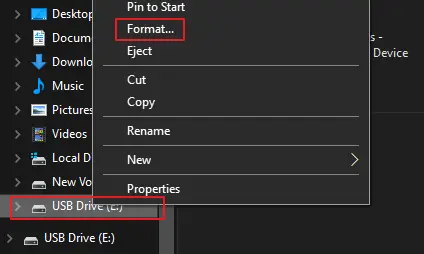
-
- Това ще отвори aИзскачащ прозорец за форматиране.
- От падащото меню File System изберетеNTFS.
- Кликнете върхуБутон за стартиране.
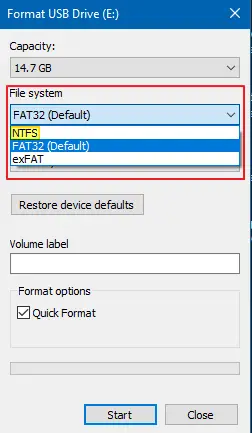
След като форматирането приключи, ще можете да копирате файлове, записани на вашия компютър, без съобщението за грешка „Файлът е твърде голям за целевата файлова система“.
3. Конвертирайте файловата система FAT32 във файловата система NTFS – като използвате командния ред на Windows.
протест:Използвайки кодов ред от командния ред, този метод на преобразуване определено ще доведе до загуба на данни, така че не забравяйте да архивирате USB файловете на твърд диск на вашия компютър или друго безопасно място.
Ето как да преформатирате устройство в NTFS с помощта на командния ред:
- В полето за търсене на вашия компютър (стартовото меню) потърсетеcmd.
- Сред най-добрите резултати намеретеприложение за команден редИ щракнете с десния бутон върху него.
- изберете даСтартирайте го като администратор.
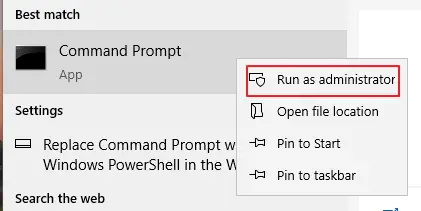
- В прозореца на CMD, който се появява, трябва да стартирате командния ред,замени [устройство]е буквата, свързана с устройството, което трябва да бъде преформатирано в NTFS.
- Командният ред, който трябва да въведете е:конвертиране на [устройство] /fs:ntfs
- След това натиснете Enter.
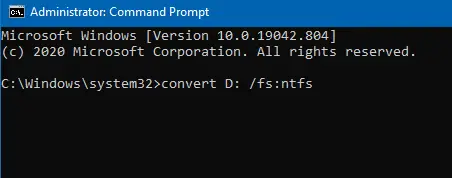
Така че, ако вашето устройство е D, командата изглежда така:конвертиране на D: /fs:ntfs
Преобразуването на устройството ще отнеме няколко секунди, но след като преобразуването приключи, няма да имате проблем с получаването на 4GB+ файлове на устройството и няма повече грешки „файлът е твърде голям за целевата файлова система“.
4. Конвертирайте файловата система FAT32 във файлова система NTFS - използвайте Управление на дискове.
Друг много лесен начин за конвертиране на FAT32 USB или твърд диск във файловата система NTFS е използването на вградения софтуер за управление на дискове.
протест:Това ще изтрие всички данни на устройството, така че първо архивирайте вашите файлове!
- Отворете File Explorer инамерени в лявото меню"този компютър".
- щракнете с десния бутон върху него и изберетеуправление.
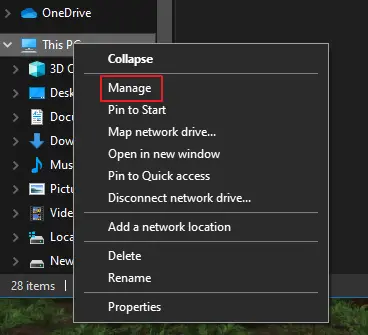
-
- В Управление на компютъра щракнете с десния бутонсъхранение на USB или твърд диск.
- изберетеОпции за форматиране.
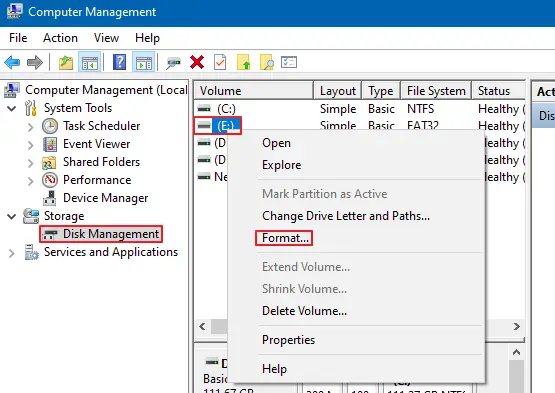
- Разменете го под „Файлова система“ наNTFS.
- проверкаОпция „Извършване на бързо форматиране“.
- Кликнете върхуПотвърждениеЗа да потвърдите избора.
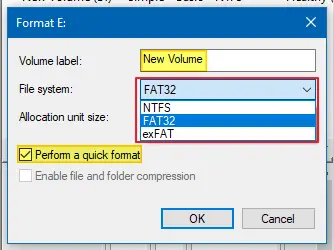
След като преобразуването завърши, ще коригирате грешката „файлът е твърде голям за целевата файлова система“ и ще копирате големи файлове без никакви проблеми.
5. Използвайте инструмент на трета страна за конвертиране.
С толкова много вградени опции за преобразуване на вашата файлова система FAT32 в NTFS и обратно, няма истинска причина да използвате инструмент на трета страна за разрешаване на грешката „файлът е твърде голям за целевата файлова система“, но е разбираемо, че някой може да се почувства по- удобно е да използвате инструмент на трета страна, отколкото вградена програма.Просто не забравяйте да проверите отзивите, преди да изтеглите или да направите покупки от трета страна.
заключение
Ако наистина не искашОпция за разделяне на компресията или процес на преобразуванеИ раздразнен, друга опция за „файлът е твърде голям за целевата файлова система“ еИзползвайте собствената файлова система NTFSразлични устройства за съхранение.
Просто прехвърлете файлове от FAT32 на NTFS твърд диск или USB стик или преместете от файлова система FAT32 към вашия компютър, след което прехвърлете на нов NTFS USB стик или твърд диск, ако е необходимо.

![Настройте имейл на Cox на Windows 10 [с помощта на приложението Windows Mail] Настройте имейл на Cox на Windows 10 [с помощта на приложението Windows Mail]](https://infoacetech.net/wp-content/uploads/2021/06/5796-photo-1570063578733-6a33b69d1439-150x150.jpg)
![Коригирайте проблеми с Windows Media Player [Ръководство за Windows 8 / 8.1] Коригирайте проблеми с Windows Media Player [Ръководство за Windows 8 / 8.1]](https://infoacetech.net/wp-content/uploads/2021/10/7576-search-troubleshooting-on-Windows-8-150x150.jpg)
![Поправете грешка при актуализиране на Windows 0x800703ee [Windows 11/10] Поправете грешка при актуализиране на Windows 0x800703ee [Windows 11/10]](https://infoacetech.net/wp-content/uploads/2021/10/7724-0x800703ee-e1635420429607-150x150.png)




![Стартирайте командния ред в Windows [7 методи] Стартирайте командния ред в Windows [7 методи]](https://infoacetech.net/wp-content/uploads/2021/09/%E5%95%9F%E5%8B%95%E5%91%BD%E4%BB%A4%E6%8F%90%E7%A4%BA%E7%AC%A6-150x150.png)



